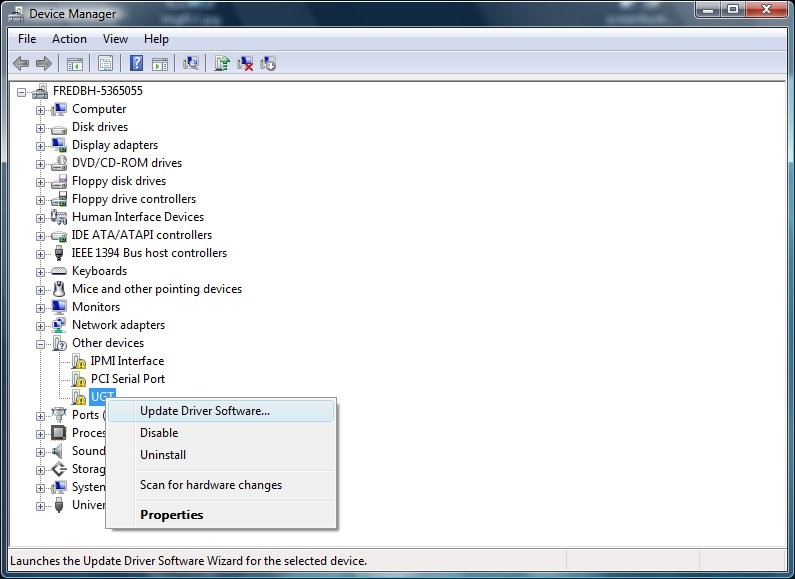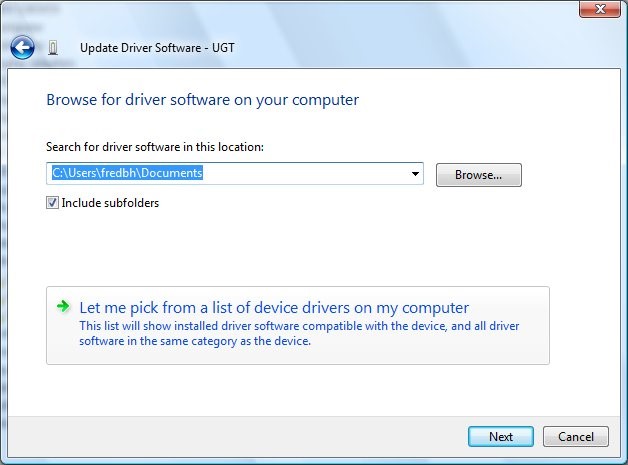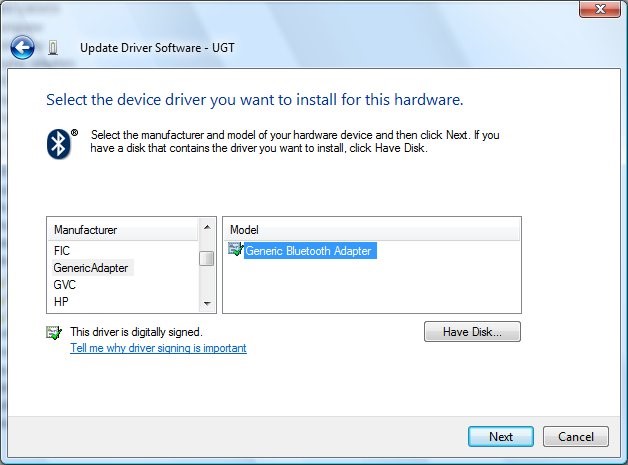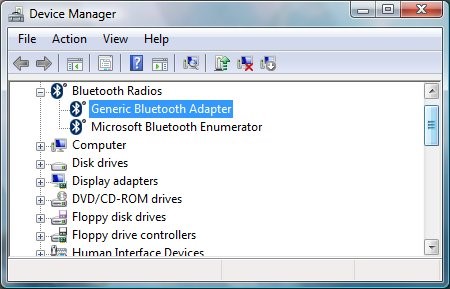- Приложение А. Установка драйвера In-Box Bluetooth на новом оборудовании в Windows Vista
- Шаг 1. Запуск диспетчер устройств и выбор радиосвязи Bluetooth
- Шаг 2. Запуск мастера обновления драйвера программного обеспечения
- Шаг 3. Выбор универсального драйвера Bluetooth
- Bluetooth
- Общее понятие о технологии Bluetooth
- Блютуз адаптер и сеть
- Как включить блютуз, закачать и установить ПО
- Как включить блютуз, если есть проблемы
- Бесплатно скачать программу Bluetooth для компьютера
- Bluetooth
- Интерфейс драйвера
- Как включается Блютуз?
- Преимущества драйвера
Приложение А. Установка драйвера In-Box Bluetooth на новом оборудовании в Windows Vista
В этом приложении описывается процедура принудительного установки драйвера Bluetooth, входящего в состав Windows Vista, на новом радиомодуле Bluetooth. Windows XP с пакетом обновления 2 (SP2) использует аналогичную процедуру, хотя некоторые детали отличаются.
Шаг 1. Запуск диспетчер устройств и выбор радиосвязи Bluetooth
Чтобы начать диспетчер устройств, выполните приведенные далее действия.
- Выберите Пуск, перейдите к разделу Все программы > Стандартные > командная строка, выберите и удерживайте (или щелкните правой кнопкой мыши) Командную строку, а затем выберите и удерживайте (или щелкните правой кнопкой мыши) Запуск от имени администратора , чтобы открыть командное окно с повышенными привилегиями.
- Введите следующее: Devmgmt.msc
В разделе Другие устройства найдите запись для bluetooth-радио в диспетчер устройств списке устройств. На следующем рисунке имя радио — «UGT». На некоторых портативных компьютерах может потребоваться сначала включить радиосвязь Bluetooth с помощью сочетания клавиш, например Fn+F5.
Чтобы убедиться, что выбранное устройство является переключателем Bluetooth, выберите и удерживайте (или щелкните правой кнопкой мыши) имя устройства, а затем выберите Свойства , чтобы открыть диалоговое окно Свойства . На вкладке Сведения убедитесь, что устройство имеет совместимый идентификатор для радиомодуляции Bluetooth:
Шаг 2. Запуск мастера обновления драйвера программного обеспечения
Выберите и удерживайте (или щелкните правой кнопкой мыши) радиоузл Bluetooth, а затем выберите Обновить программное обеспечение драйвера. Чтобы перейти на страницу на следующем рисунке, выберите Обзор программного обеспечения драйвера на моем компьютере. Чтобы выбрать драйвер вручную, выберите Разрешить выбрать из списка драйверов устройств на моем компьютере.
Шаг 3. Выбор универсального драйвера Bluetooth
Затем в мастере обновления драйверов отображается список доступных драйверов. Выберите Bluetooth Radios (Радиосвязи Bluetooth ), а затем выберите переключатель Bluetooth, соответствующий вашей системе, как показано на следующем рисунке. Если вы не уверены, какой драйвер использовать, можно использовать универсальный драйвер для тестирования. Для этого выберите Универсальный адаптер в качестве производителя и Универсальный адаптер Bluetooth в качестве модели.
После выбора драйвера мастер запросит подтверждение установки указанного драйвера на новом радиомодуле Bluetooth. Если вы попытаетесь установить драйвер Bluetooth на устройстве, которое не является радиомодулем Bluetooth, драйвер, скорее всего, не запустится.
Если драйвер загружается правильно, диспетчер устройств должна иметь запись универсального адаптера Bluetooth в узле Bluetooth Radios, как показано на следующем рисунке.
Если драйверу не удалось запуститься, например, если Windows вернула код ошибки запуска, просмотрите журнал событий, чтобы определить причину.
Bluetooth
Здесь можно скачать драйвера блютуз на стационарный компьютер, ноутбук и нетбук с целью организации беспроводного соединения для связи ПК с другими устройствами, используя встроенный аппаратный блютуз-модуль или подключаемый через доступный USB-порт блютуз-адаптер типа флешки. Позитивная оценка пользователей в отзывах и комментариях в социальных сетях, на специализированных форумах и других ресурсах в сети Интернет, а также рекомендации, как правильно скачать Bluetooth драйвер бесплатно для Windows 11, 10, 8.1, 8, 7, Vista, XP на сайте https://programmywindows.com приветствуется. Постоянная ссылка: https://programmywindows.com/ru/drivers/bt
Общее понятие о технологии Bluetooth
При необходимости соединить ПК с каким либо гаджетом по протоколу блютуз, есть смысл Broadcom драйверы Bluetooth скачать бесплатно для Виндовс XP, Vista, 7, 8, 8.1, 10, 11 и поставить на свой комп, ноут или нетбук. Данная технология позволяет подключать к персональному компьютеру весь спектр периферийных устройств и оборудования с соответствующим беспроводным протоколом передачи информации и пользоваться как единоразово, так и постоянно. Из подключаемых устройств чаще всего используются планшеты, смартфоны, мобильные телефоны, цифровые фото и видеокамеры, беспроводные наушники, колонки, Bluetooth гарнитуры для ПК, блютуз гарнитуры для телефона, громкая связь в автомобиль, мыши, джойстики, клавиатуры, факсы, принтеры, сканеры, GPS-приемники, OBD2 ELM327 Bluetooth адаптер для диагностирования автомобилей и другое. Несколько Bluetooth-устройств, работающих в сети, называются piconet (пикосеть). Стандартно поддерживается как сочетания point-to-point, так и point-to-multipoint. Перед парингом (pairing), на всех активных сторонах нужно ввести PIN-код. Пассивное «железо» обладает встроенным PIN-кодом.
Среди преимуществ данной технологии стоит особо выделить такие достоинства:
— оперативные поиск и подключение устройств,
— низкое потребление энергии,
— стойкость к радио помехам,
— трансфер данных параллельно,
— высококачественная трансляция голоса,
— 128-bit AES-шифр для защиты данных.
Bluetooth транслируется на русский язык как «синий зуб». Технологию разрабатывали с 1994 года корпорация Эриксон, а с 1998 к ней присоединились АйБиЭм, Интел, Моторола, Нокия и Тошиба, образовав Bluetooth SIG. На сегодня кроме блютуза широкое распространение получили такие непроводные заменители кабелей RS-232, как инфракрасная связь IrDA и локальные радиосети Wi-Fi.
Блютуз адаптер и сеть
BT-адаптер — это обычно USB-устройство, которое обеспечивает связь одного ПК с другими ПК и прочими устройствами по типу локальной сети с возможностью передачи данных между ними. Такими данными могут быть, например, видео записи и фотографии с мобильного, мелодии, документы, электронные книги и другое. Также БТ-соединение подойдет для подключения к Интернету, к примеру, по 3G или GPRS, используя модемные возможности мобилки. Блютуз сети функционируют в нелицензируемом в большинстве стран диапазоне радио частот от 2.4 до 2.485 Ггц, где функционируют Wi-Fi, радио телефоны и выделяют сопутствующее излучение микроволновки, научное и медоборудование. В последних спецификациях Wireless personal area network, WPAN дальность блютуз сетей повышена до 100 метров, а данные передаются со скоростью 3 Мбит/с. Самый мощный Host XR от компании AIRcable бьет на 30 км. Сфера применения не имеет ограничений: от привычных всем смартфонов, гарнитур, GPS-навигаторов до авто OBD2 ELM327 Bluetooth диагностического сканера и датчиков, используемых в науке, спорте, медицине.
Как включить блютуз, закачать и установить ПО
Перед началом инсталляции обязательно нужно убедиться, что оборудование работает: подключить рабочий USB-адаптер или активировать модуль Bluetooth в БИОСе ноутбука. После того, как пользователь смог бесплатно скачать блютуз драйверы с данной страницы сайта https://programmywindows.com на русском языке и начал установку, настраивать ничего не придется. Установка занимает некоторое время, иногда приходится ждать в зависимости от оборудования. При запуске Bluetooth программа автоматически производит диагностику оборудования и анализ возможности организации беспроводного соединения, определяет параметры периферийного устройства. Блютуз оборудование на ПК не всегда работает идеально, поэтому рекомендуем в BT-окружении искать компьютер с проверенного планшета или смартфона.
Как включить блютуз, если есть проблемы
Если наблюдается проблема с установкой драйверов, то вариантов решения проблемы два. Первое — проверить работоспособность самого БТ-устройства, например, не горит индикатор, компьютер его не определяет и не показывает в списке оборудования. Второе — убедиться в исправности USB-порта, подключив к нему любое другое устройство, например, флешку. Если USB-порт исправен, то стоит протестировать на данном компьютере заведомо рабочий BT-адаптер.
Как правило, установленные один раз Bluetooth драйвера для передачи данных работают без проблем даже при смене адаптера. Достаточно один раз ПО Броадком блютуз скачать на компьютер с операционной системой Microsoft Windows 11, 10, 8.1, 8, 7, Vista, XP и корректно инсталлировать. Переустановка или обновление универсальных драйверов блютуз обычно не требуется, поскольку спецификация технологии предполагает расширенную аппаратную совместимость.
Бесплатно скачать программу Bluetooth для компьютера
| Последнее обновление: | 28-12-2021 |
| Назначение утилиты: | Драйверы |
| Операционная система: | Windows 7 / 8 / 8.1 / 10 / 11 и Win XP SP 3 |
| Скачать бесплатно драйвера для Win XP: | для OS Windows XP SP3 32-bit (103 МБ) или для OS Windows XP SP3 64-bit (145 МБ) |
| Скачать бесплатно для Windows 7: | Драйвера Блютуз для Windows 7 (191,0 МБ) |
| Скачать бесплатно драйвера для Win 10 и 8.1: | для Виндовс 11, 10 и 8.1 32-бит (85,7 МБ) или для Виндовс 11, 10 и 8.1 64-бит (97,9 МБ) |
Bluetooth
Драйвер используется для передачи аудио и видео файлов на расстоянии через компьютеры. ноутбуки или мобильные устройства. Имеет простой и понятный интерфейс.
Основная задача Bluetooth заключается в передаче данных между устройствами. Драйвер поставляется в комплекте, но в случае отсутствия, вы может скачать его с нашего сайта.
Интерфейс драйвера
Установите драйвер на свое устройство. Затем, нажмите по кнопке включения. В меню отобразятся все найденные поблизости устройства со включенным Bluetooth. После синхронизации устройство можно приступать к передаче информации. Пользователи могут отправлять звуковые файлы, документы, видео и клипы. Для телефонов присутствует возможность резервного копирования. Пользователи также могут редактировать записную книжку и выполнять различные операции.
Как включается Блютуз?
Запустите инсталлятор. Дождитесь завершения установки файлов. Стоит отметить, что во время установки необходимо держать включенным интернет. Скачать драйвер можно не только для компьютера или ноутбука, но и планшета или сотового телефона. Во время работы на ПК гарантирована полная совместимость со всеми версиями Windows. Передача файлов осуществляется на расстоянии до 20 метров. Нажмите по соответствующей кнопке и активируйте Bluetooth. После этого, приступайте к передаче файлов.
Преимущества драйвера
- пользователи могут отправлять звуковые файлы, документы, видео и клипы;
- во время работы на ПК гарантирована полная совместимость со всеми версиями Windows;
- передача файлов не занимает много времени, но зависит от объема файлов;
- пользователи также могут редактировать записную книжку и выполнять различные операции;
- передача файлов осуществляется на расстоянии до 20 метров.